输入助手(文本视图,Authentic视图)
对于文本视图和Authentic视图中的XML文档,有三个输入助手:元素、特性和实体。当通过“元素”输入助手添加元素时,可以根据“选项”对话框的“编辑”部分中的相应设置,将其与必需子元素、必需特性、所有子元素一起添加,或不带任何子元素或特性。添加空特性时,它们会被添加到引号中。
请注意,输入助手在不同视图中看起来不同,具体取决于该视图中可用的功能。
“元素”输入助手
请注意以下几点:
•文本视图:元素在光标插入点处插入。未使用的元素显示为红色,使用过的元素显示为灰色。必需元素在元素名称前带有感叹号“!”。
•Authentic视图:可以在选定元素之前、之后或之内插入元素。还有一个文档结构,您可以在其中查看当前选定元素在文档结构中的位置。有关如何在Authentic视图中编辑的更多信息,请参见“Authentic视图”部分。
“特性”输入助手
请注意以下几点:
•文本视图:将光标放在元素的开始标记内并在空格之后将显示为该元素声明的特性。未使用的特性显示为红色,使用过的特性显示为灰色。必需特性在特性名称前带有感叹号“!”。
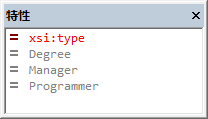
要插入特性,请双击所需的特性。特性被插入到光标点,同时还有一个等号和引号来限定属性值。光标将置于引号之间,所以您可以直接开始输入特性值。
•Authentic视图:选择元素后,您会看到为该元素声明的特性。在输入助手中输入特性的值。
“实体”输入助手
在内联(在XML文档中)或在外部DTD中声明的所有已解析或未解析的实体都显示在“实体”输入助手中。在所有三个视图(文本、网格和Authentic)中,通过双击实体可将其插入到光标位置。在网格视图中,实体显示在“追加”、“插入”和“添加子级”选项卡中。
请注意,在添加内部实体时,您需要先保存并重新打开您的文档,然后实体才会出现在“实体”输入助手中。